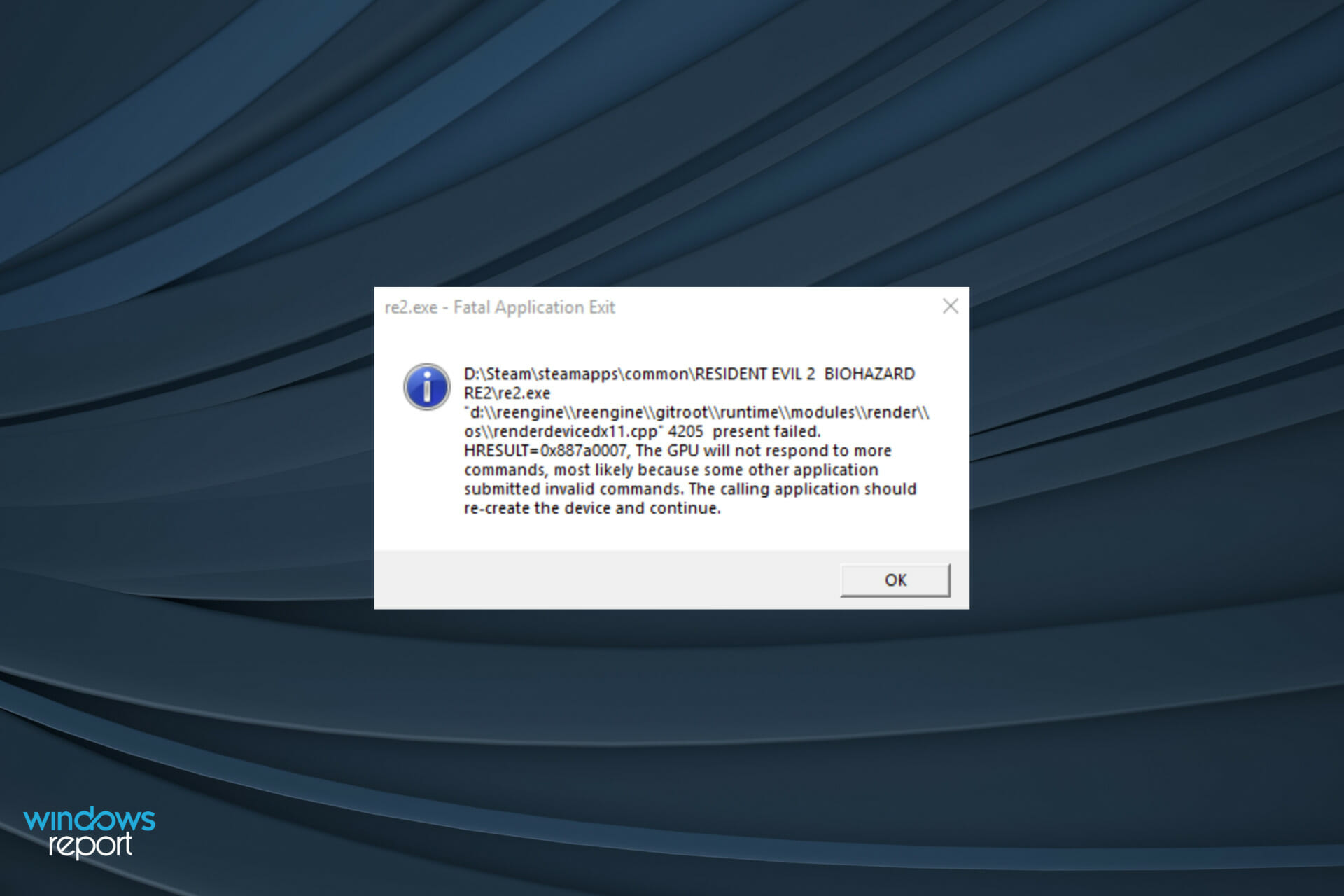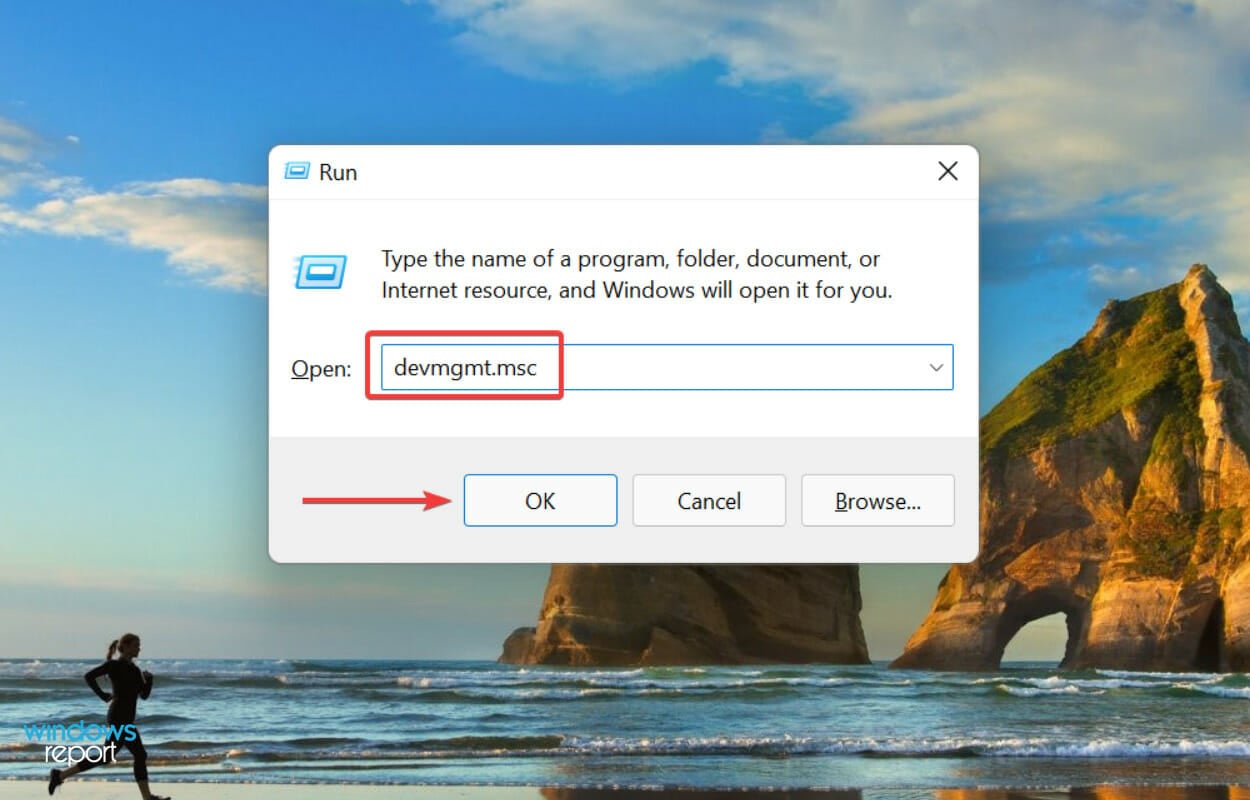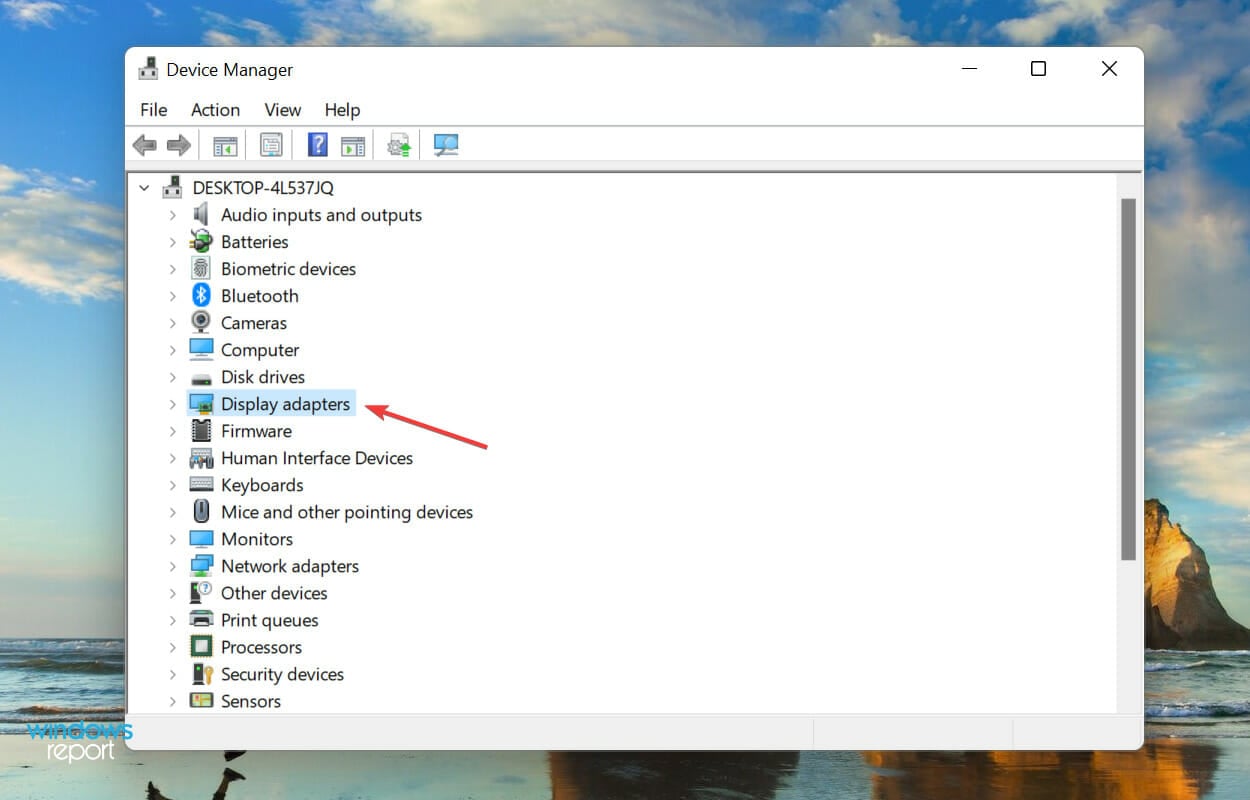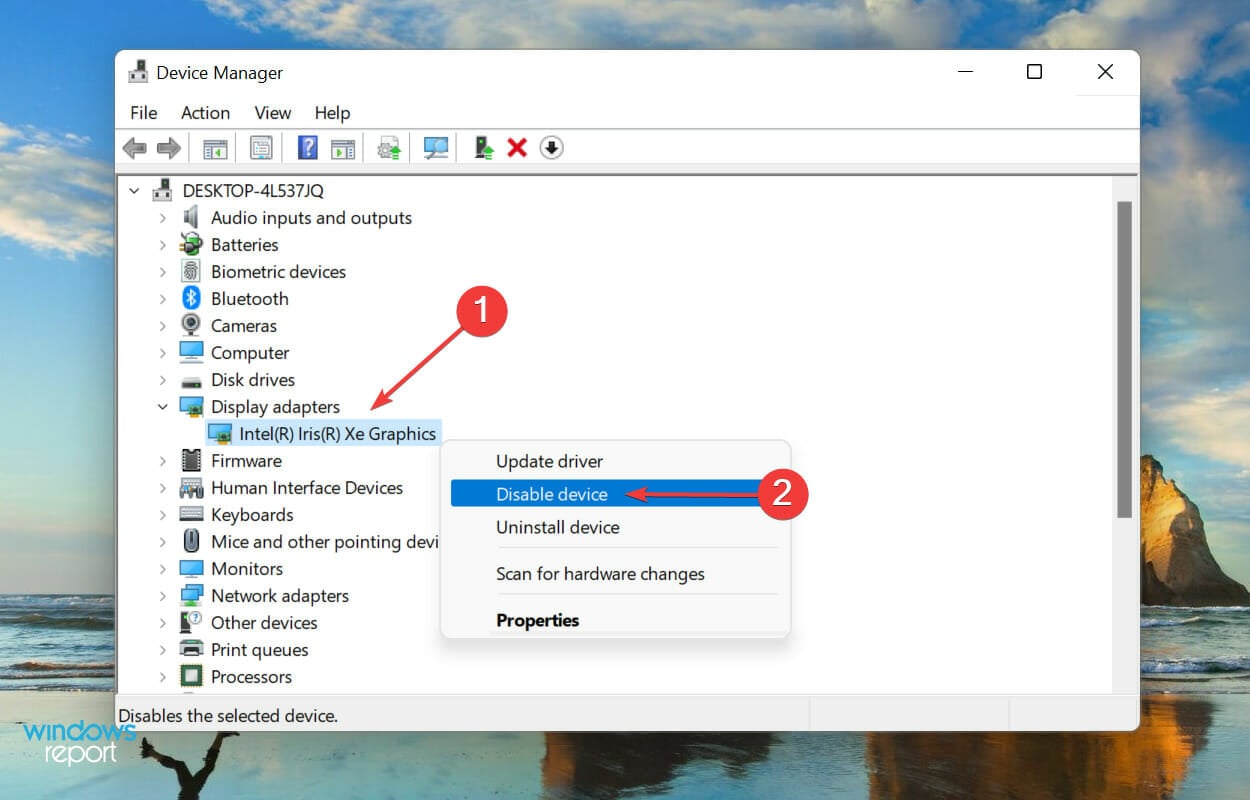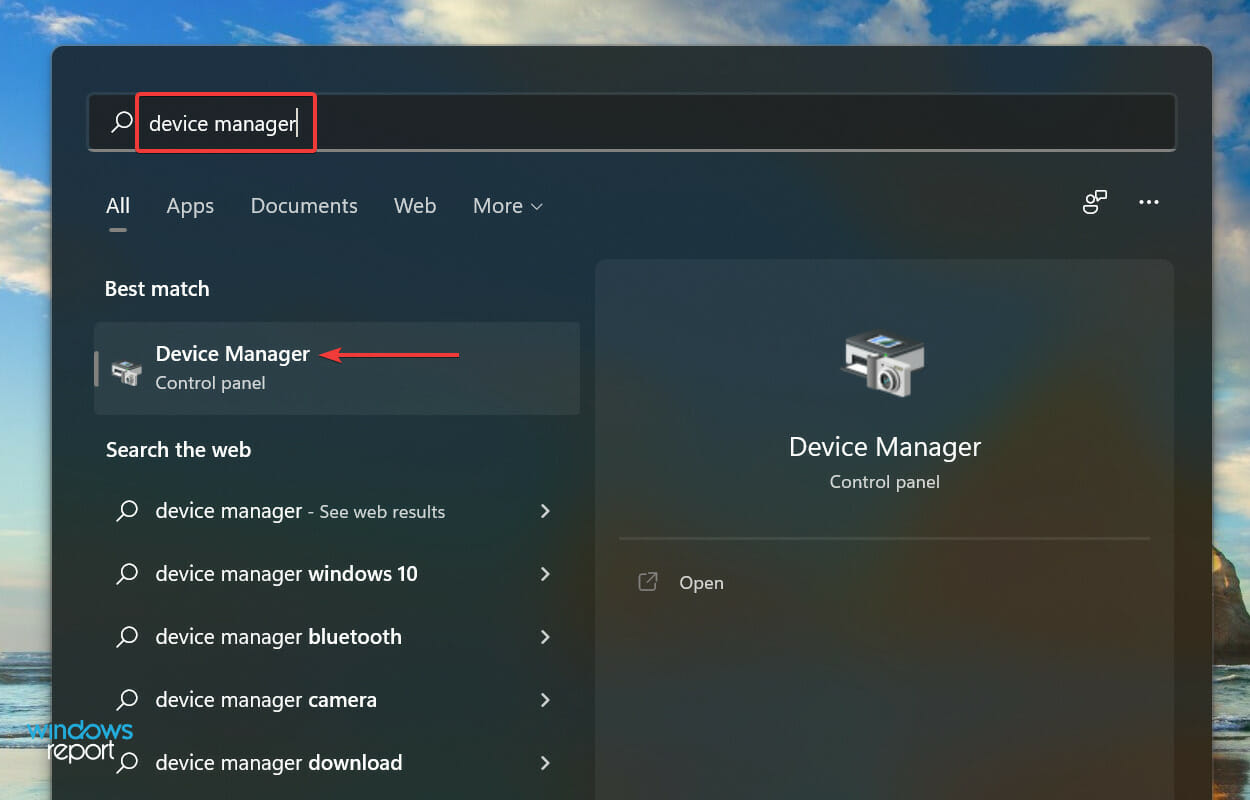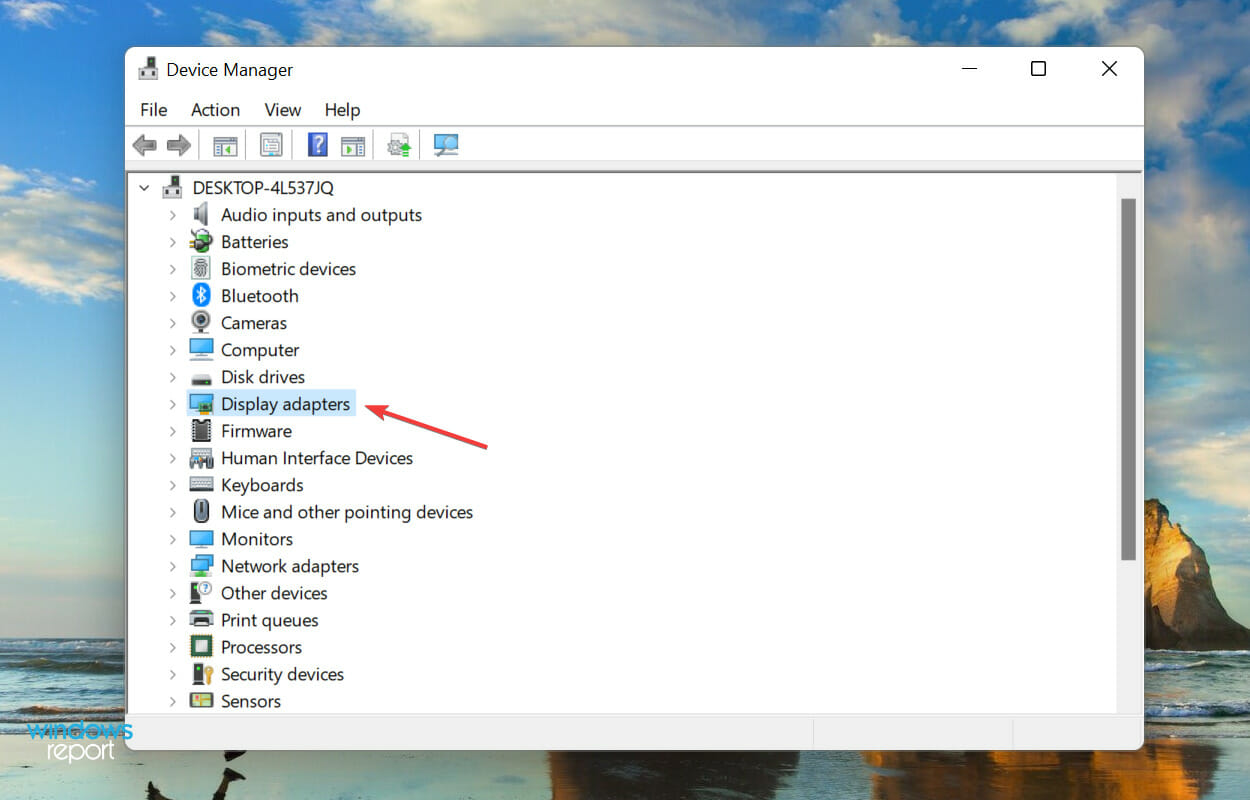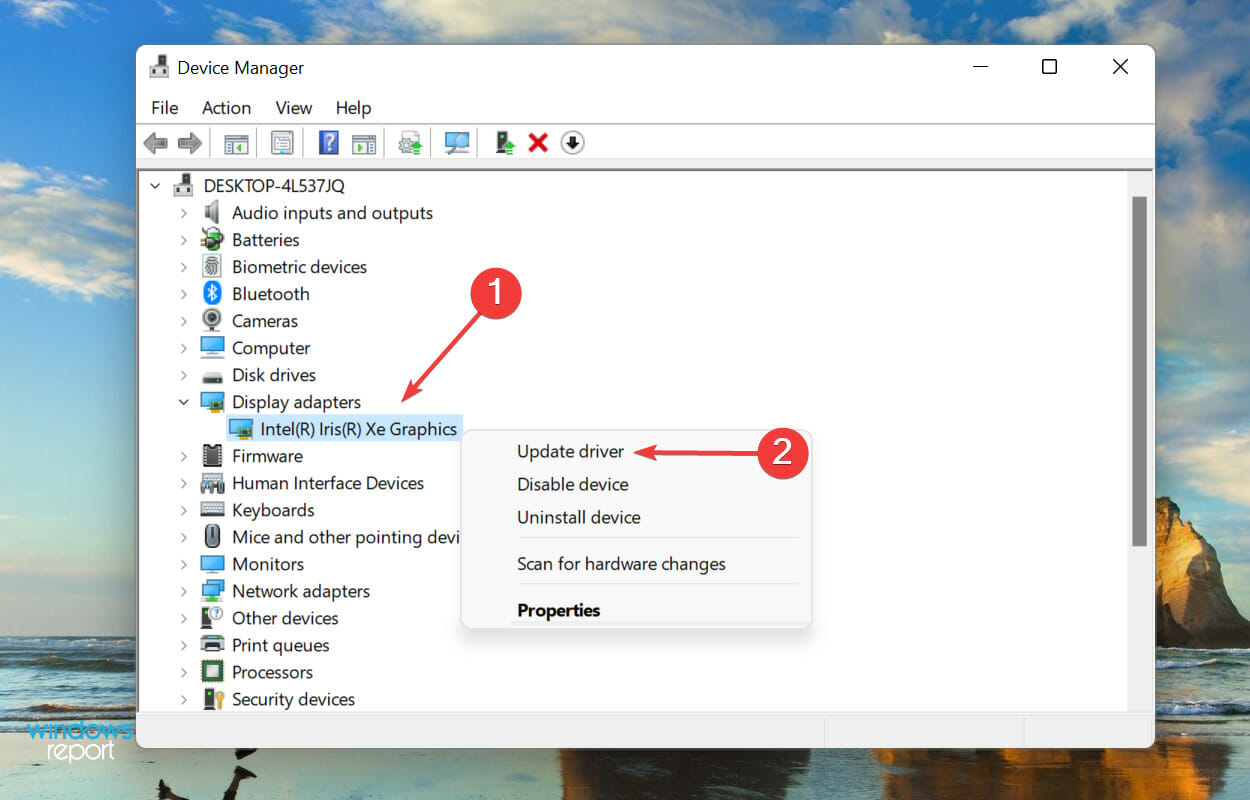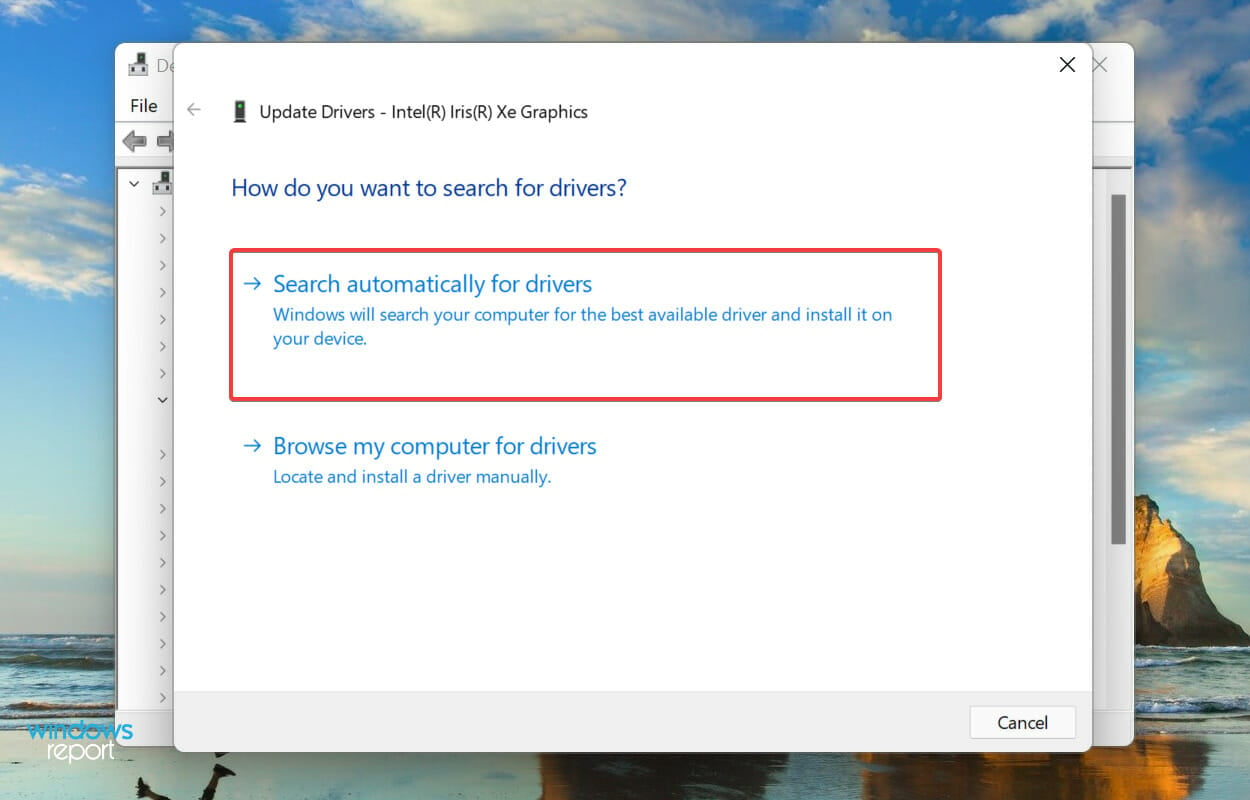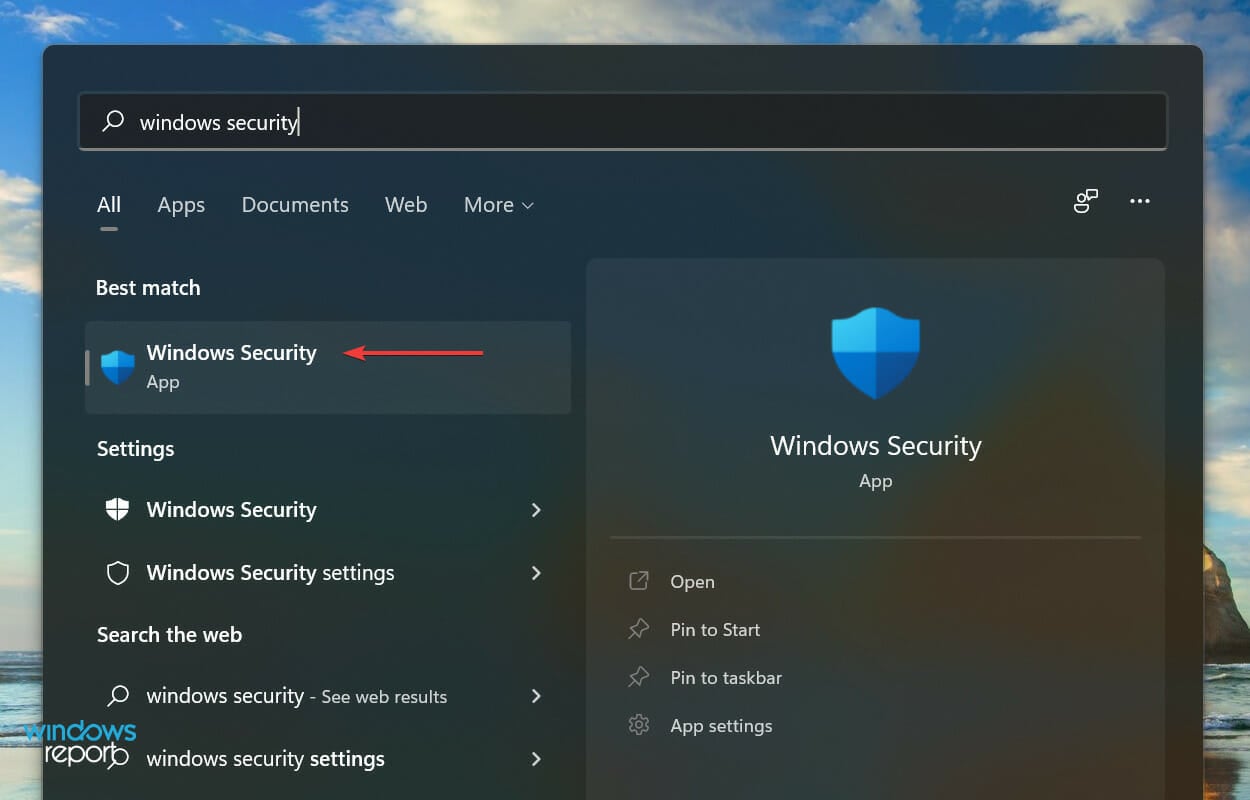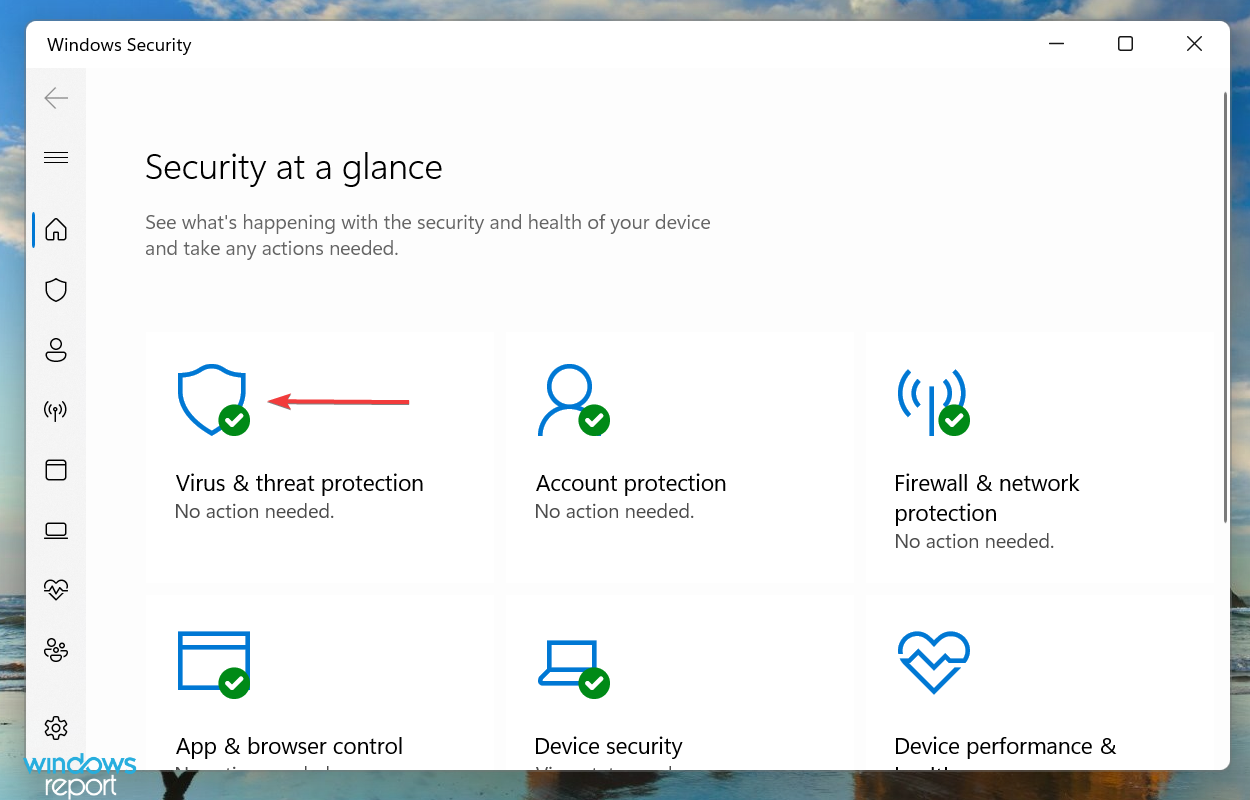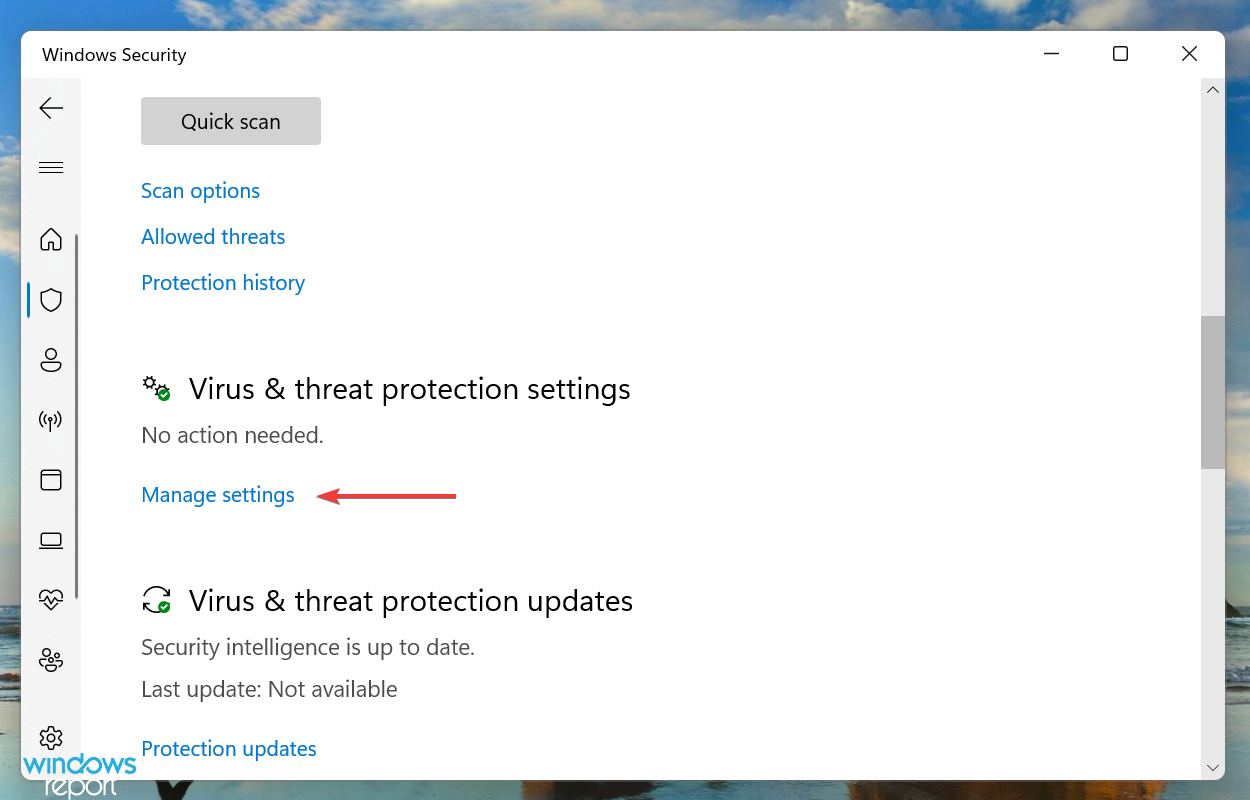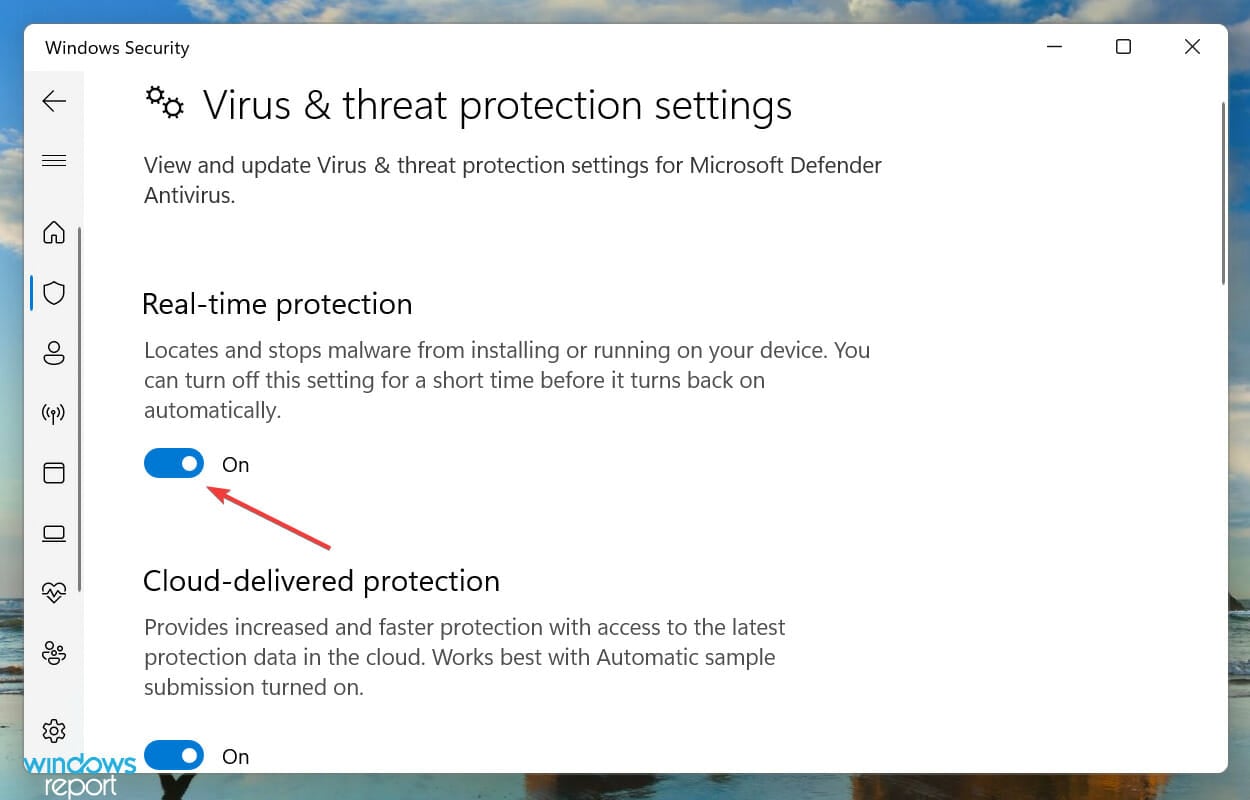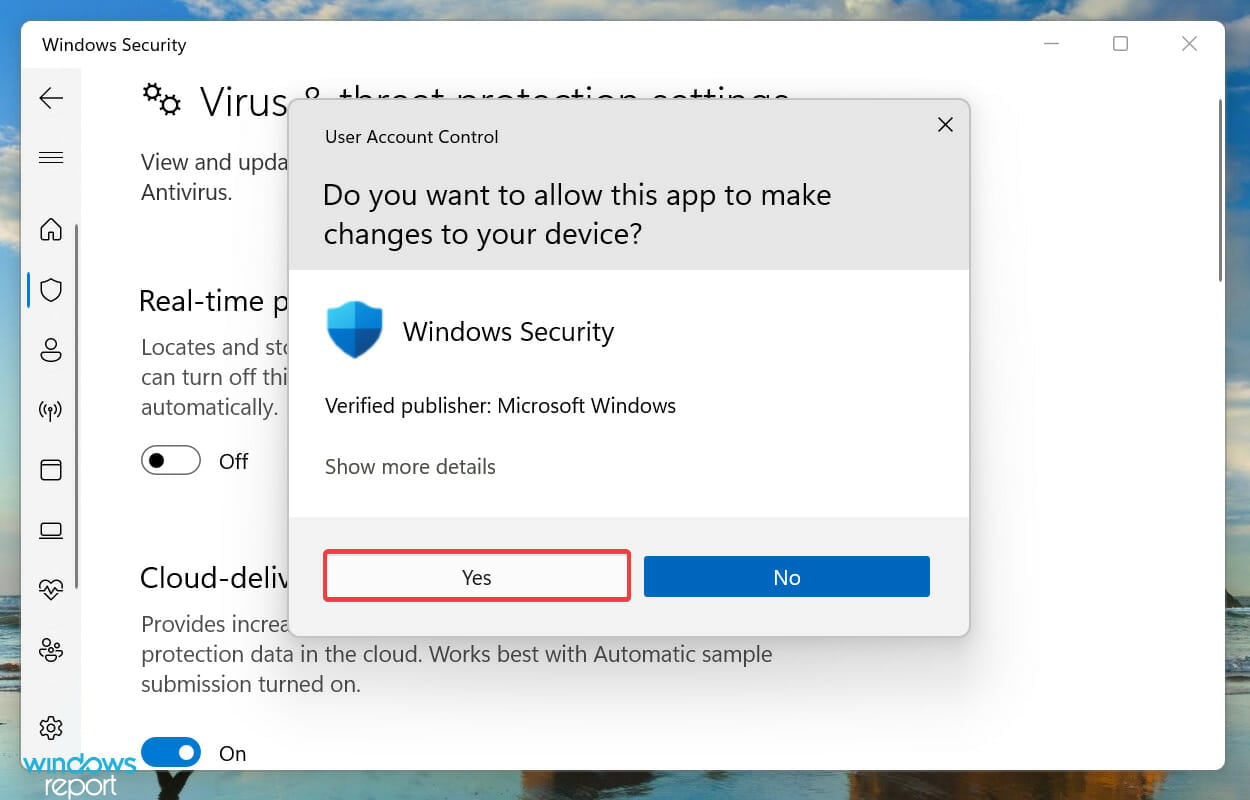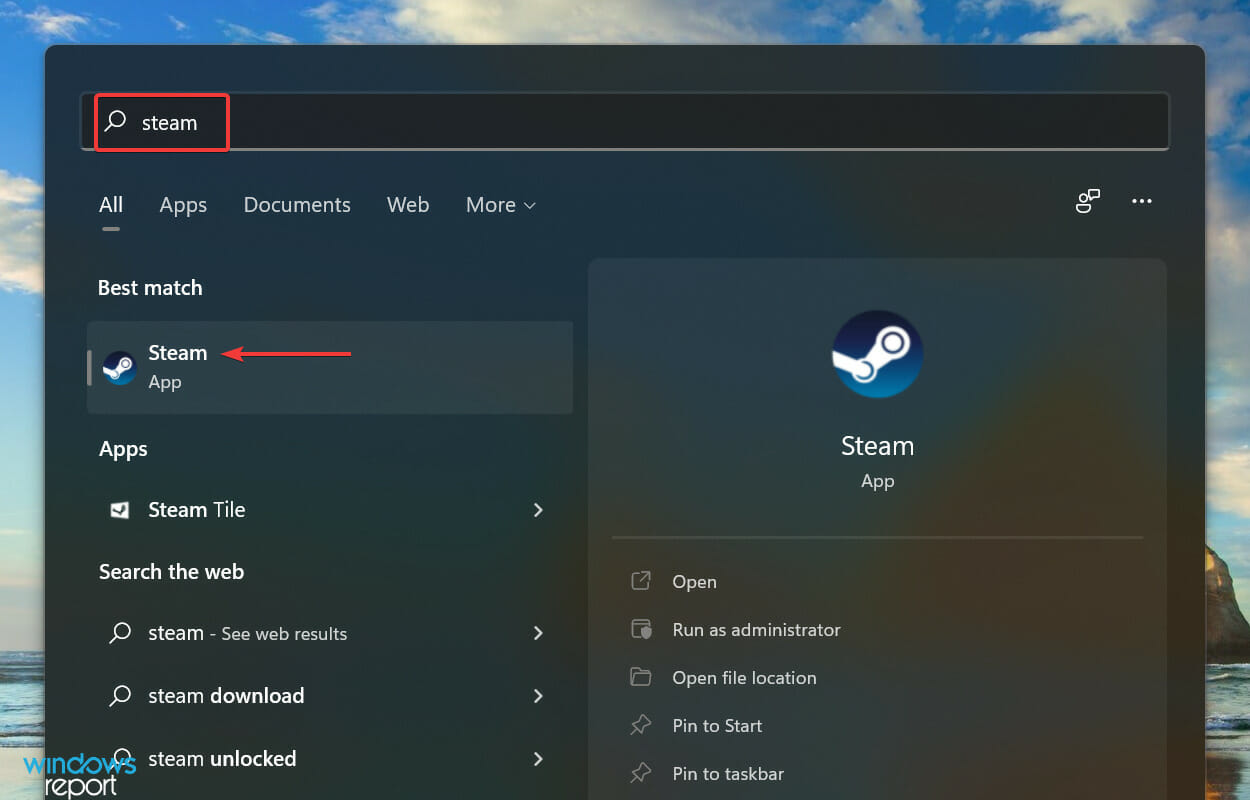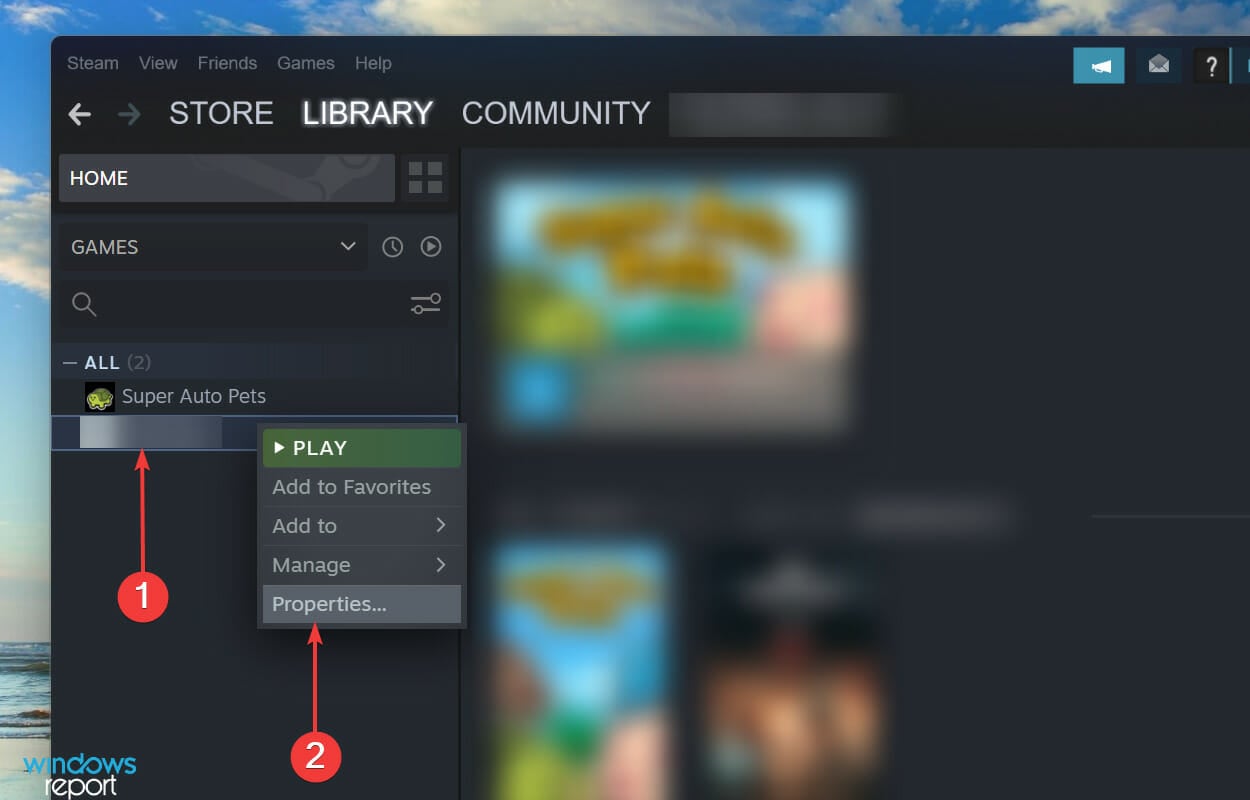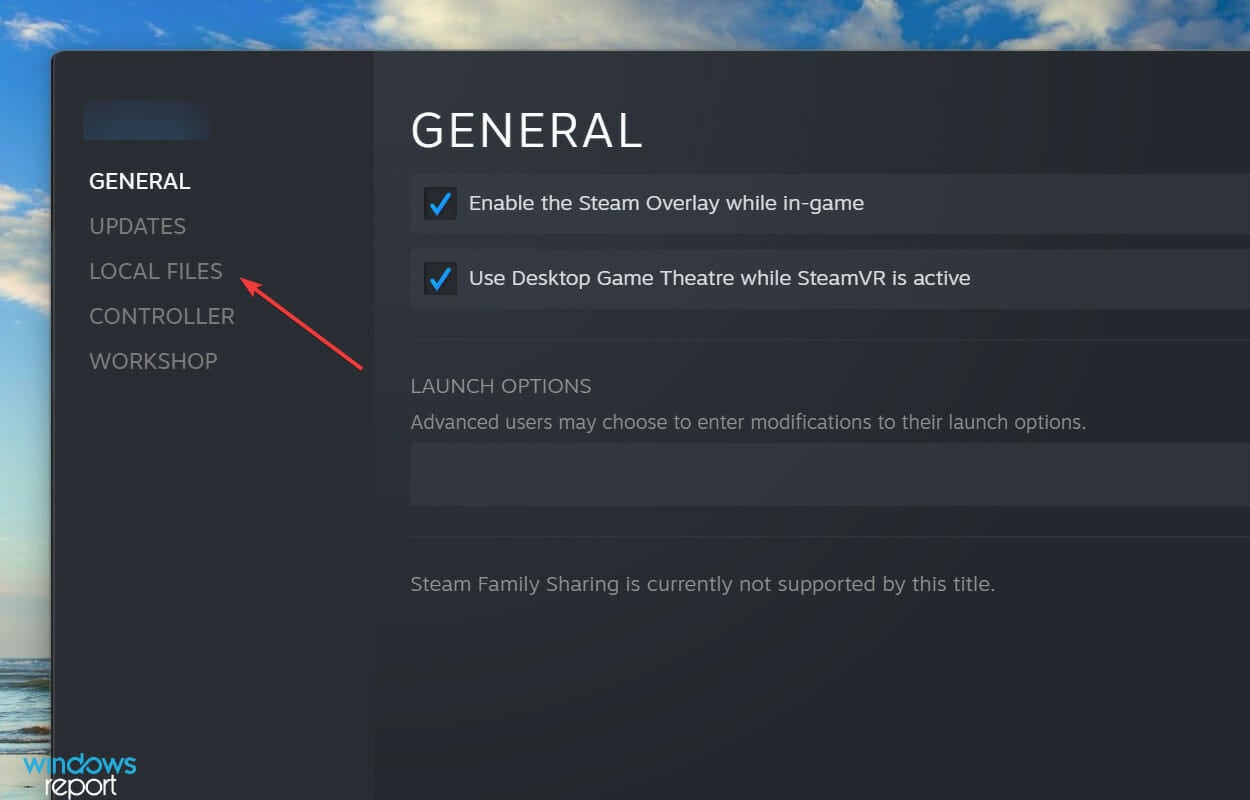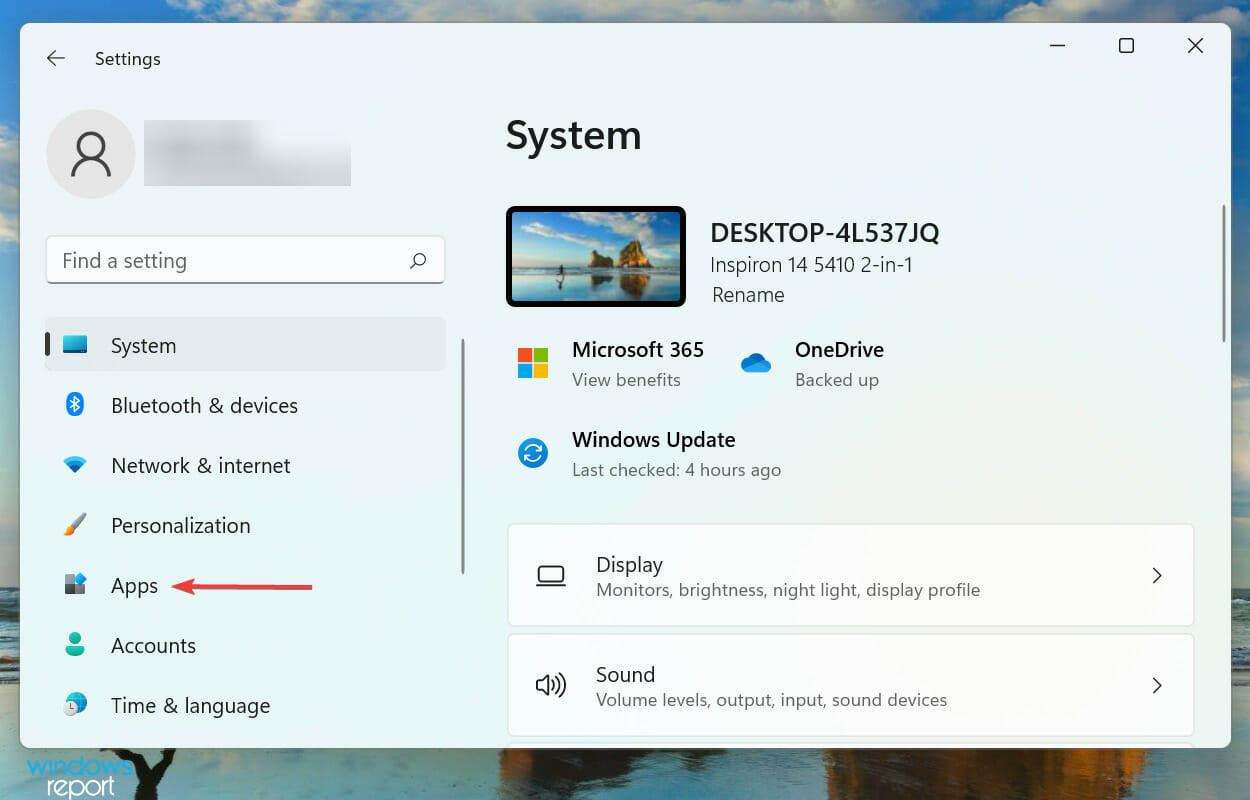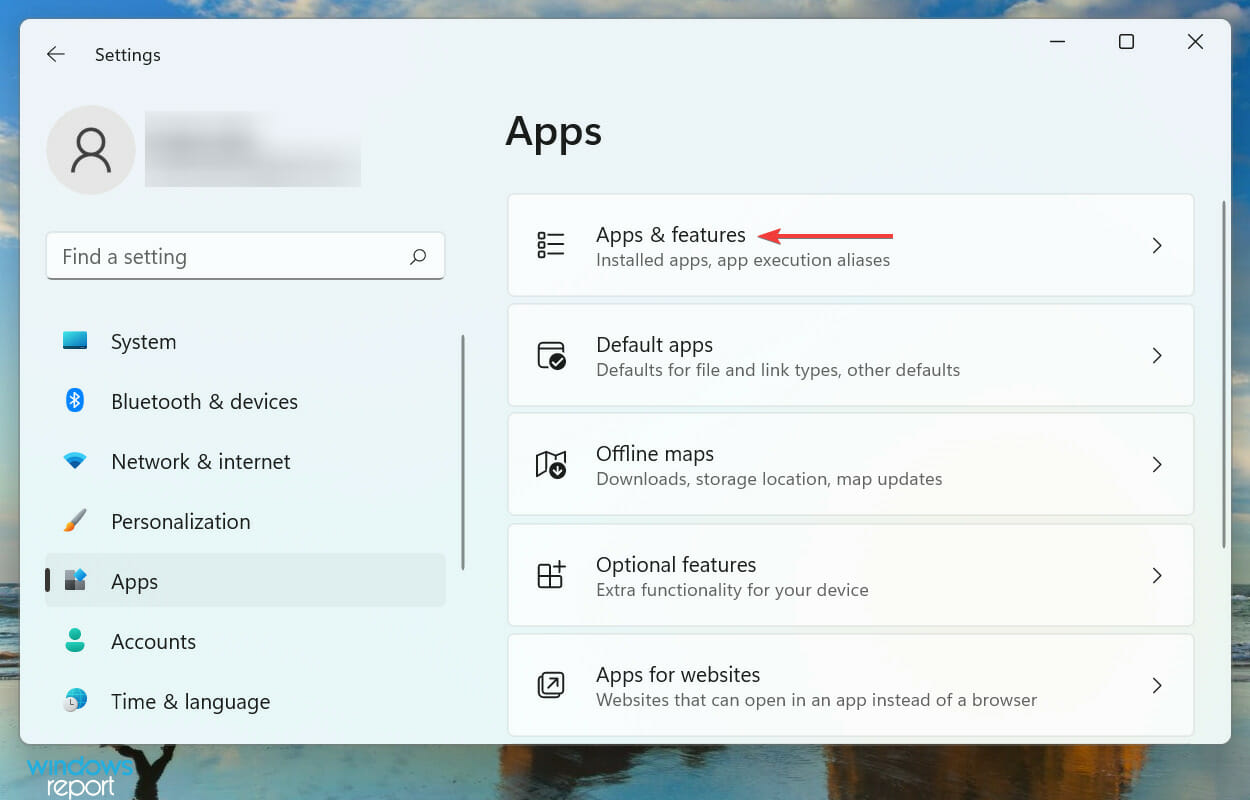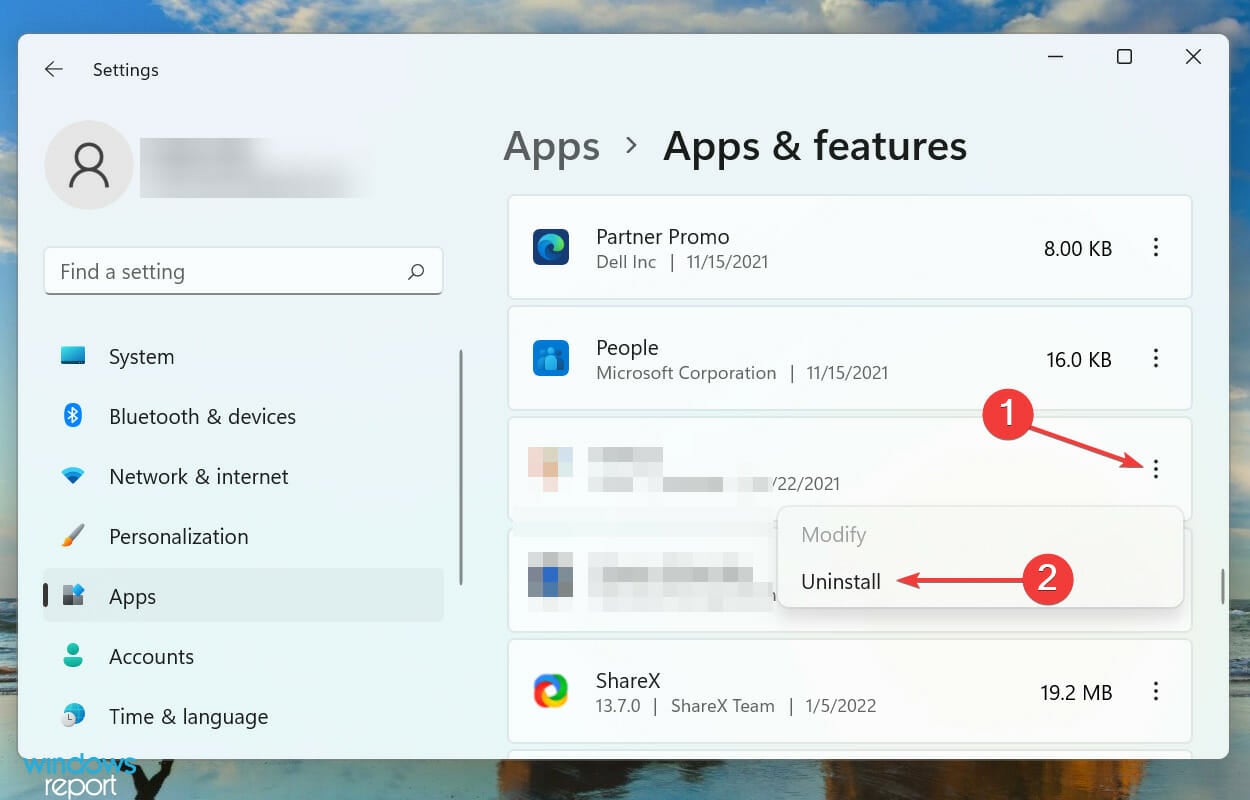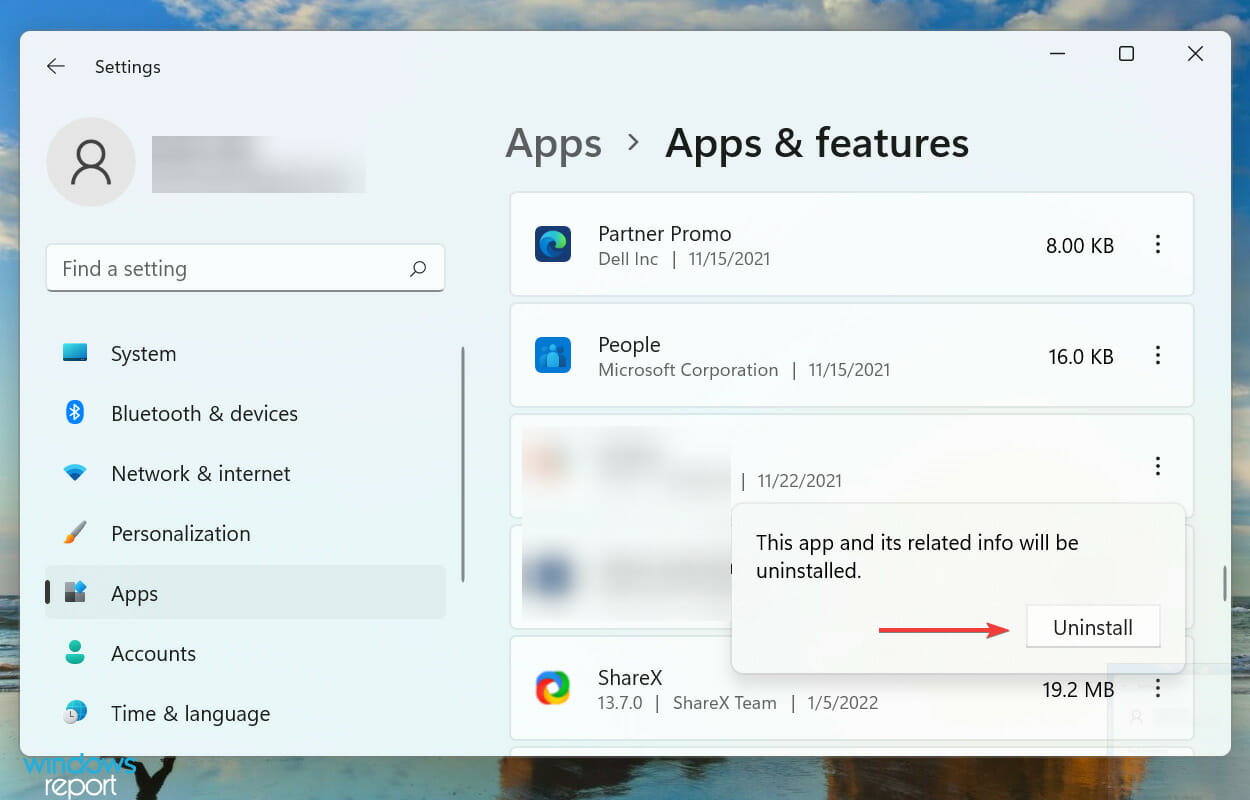Столкновение с ошибками, которые приводят к сбою игры, является худшим кошмаром геймера. Сообщается, что несколько пользователей столкнулись с фатальной ошибкой выхода из приложения при игре в Resident Evil 7.
Когда вы сталкиваетесь с этим, экран становится черным, и видно только окно с ошибкой, а прогресс теряется. Многие также сталкивались с проблемой при запуске игры. Это может быть вызвано множеством проблем, связанных как с аппаратным, так и с программным обеспечением.
В следующих разделах мы обсудим основные причины и познакомим вас с наиболее эффективными методами устранения фатальной ошибки выхода из приложения в Resident Evil 7 в Windows 11.
Почему я сталкиваюсь с фатальной ошибкой выхода из приложения в Resident Evil 7?
Не существует единой причины фатальной ошибки выхода из приложения в Resident Evil 7. Это может быть связано с проблемами с видеоадаптером, устаревшим графическим драйвером или вашим антивирусом, который может конфликтовать с работой игры.
Кроме того, перегрев также является одной из известных причин сбоев во время игр. Если вы обнаружите перегрев в своей системе, просто перейдите к соответствующему исправлению ниже, чтобы устранить основные проблемы.
Но прежде чем продолжить, убедитесь, что ваш компьютер соответствует минимальным системным требованиям для Resident Evil 7. Если это не так, вы знаете, в чем проблема, и мы рекомендуем перейти на совместимое устройство.
Как исправить фатальную ошибку выхода из приложения в Resident Evil 7?
1. Отключите видеоадаптер
- Нажмите Windows+ R, чтобы запустить команду « Выполнить» , введите devmgmt.msc в текстовое поле и либо нажмите « ОК », либо нажмите Enter« Диспетчер устройств» .
- Дважды щелкните запись Адаптеры дисплея .
- Затем щелкните правой кнопкой мыши графический адаптер и выберите « Отключить устройство » в контекстном меню.
Этот метод помог исправить ошибку для нескольких пользователей, хотя он обязательно повлияет на отображение. Графика немного ухудшится, и изображения не будут такими четкими, но в большинстве случаев это должно устранить ошибку.
После отключения видеоадаптера проверьте, исправлена ли фатальная ошибка выхода из приложения в Resident Evil 7. Если она не устранена, снова включите адаптер и перейдите к следующему способу.
2. Обновите графический драйвер
- Нажмите Windows+ S, чтобы открыть меню поиска , введите « Диспетчер устройств» в текстовое поле вверху и щелкните соответствующий результат поиска.
- Затем дважды щелкните запись « Адаптеры дисплея ».
- Щелкните правой кнопкой мыши графический адаптер и выберите « Обновить драйвер » в контекстном меню.
- Теперь выберите «Автоматический поиск драйверов » из двух вариантов, которые появляются в окне « Обновить драйверы » .
Драйверы играют решающую роль в функционировании системы, передавая команды между оборудованием и ОС. С каждым обновлением драйвера вводятся определенные улучшения и улучшения производительности, а также исправления для ранее известных ошибок.
Подождите, пока Windows определит лучший доступный драйвер в системе и установит его. Единственным недостатком этого метода является то, что он проверяет только драйверы в системе, и если вы ранее не загрузили последнюю версию, обновление не пройдет.
В этом случае мы рекомендуем проверить наличие последней версии в Центре обновления Windows или вручную загрузить и установить ее с веб-сайта производителя.
Вся процедура проверки обновлений драйверов может показаться многим утомительной, и тут вам на помощь приходят сторонние приложения. Мы рекомендуем использовать DriverFix, специальный инструмент, который сканирует все доступные источники на наличие обновлений и обновляет установленные драйверы.
3. Отключить антивирус
- Нажмите Windows+ S, чтобы открыть меню поиска , введите « Безопасность Windows » в текстовом поле и щелкните соответствующий результат поиска.
- Нажмите на опцию Защита от вирусов и угроз .
- Затем нажмите «Управление настройками » в разделе «Настройки защиты от вирусов и угроз» .
- Теперь отключите переключатель в разделе «Защита в реальном времени » .
- Нажмите « Да » в появившемся окне UAC (Контроль учетных записей) , чтобы подтвердить отключение антивируса.
4. Проверьте целостность файлов игры с помощью Steam.
- Нажмите Windows+ S, чтобы запустить меню поиска , введите Steam в текстовое поле вверху и щелкните соответствующий результат поиска.
- Перейдите в БИБЛИОТЕКУ , щелкните правой кнопкой мыши Resident Evil 7 , указанную слева, и выберите « Свойства » в контекстном меню.
- Затем выберите вкладку ЛОКАЛЬНЫЕ ФАЙЛЫ на панели навигации слева.
- Наконец, нажмите «Проверить целостность файлов игры» и дождитесь завершения процесса.
Если вышеуказанные методы еще не сработали, вы можете попробовать опцию « Проверить целостность файлов игры » в Steam. Он просканирует все файлы, связанные с игрой, и выявит все отсутствующие или поврежденные.
В случае их обнаружения, они будут соответственно загружены или заменены. После завершения процесса проверьте, работает ли это исправление Resident Evil 7 Fatal Application Exit dx11.cpp.
5. Проверьте на перегрев
Перегрев является причиной множества проблем и напрямую влияет на работу ПК. Пройдя несколько форумов, мы обнаружили, что это также вызывает фатальную ошибку выхода из приложения в Resident Evil 7.
Вентилятор процессораЧтобы исправить перегрев, ознакомьтесь с нашим руководством, в котором перечислены наиболее эффективные методы. Кроме того, вы можете научиться управлять вентилятором ЦП и запускать его на оптимальной скорости, чтобы обеспечить надлежащий поток воздуха и эффективный отвод тепла.
6. Проверьте, правильно ли установлена видеокарта.
Другой распространенной проблемой, о которой сообщали пользователи, была неправильная установка видеокарты. В этом случае мы рекомендуем снять видеокарту, аккуратно протереть ее чистой тканью, а затем установить обратно.
Если вы не уверены в процессе удаления, обратитесь за профессиональной помощью. Ни в коем случае не вмешивайтесь в аппаратную часть, не разобравшись в ней, так как это может повредить хрупкие компоненты.
7. Переустановите Обитель зла 7.
- Нажмите Windows+ I, чтобы запустить приложение « Настройки », и выберите « Приложения » в списке вкладок, перечисленных на панели навигации слева.
- Нажмите « Приложения и функции » справа.
- Теперь найдите приложение Resident Evil 7 , щелкните многоточие рядом с ним и выберите « Удалить » в меню.
- Наконец, нажмите « Удалить » в появившемся окне для подтверждения.
Если проблема связана с самой игрой, и Steam не может ее исправить, последний вариант — переустановить ее. После удаления вернитесь в Steam и снова установите Resident Evil 7.
Хотя после переустановки некоторые настроенные параметры и другие данные приложения могут быть удалены.
Что делать, если Resident Evil 7 не запускается в моей системе?
Помимо фатальной ошибки выхода из приложения в Resident Evil 7, несколько пользователей сообщают, что игра вообще не запускается, сколько бы они ни пытались. Как и ранее, эта проблема также может быть вызвана несколькими причинами.
Это все, что нужно для устранения фатальной ошибки выхода из приложения в Resident Evil 7. К тому времени, когда вы дойдете до этой части статьи, игра должна запуститься нормально, без каких-либо ошибок.
Расскажите нам, какое исправление сработало, и ваш опыт игры в Resident Evil 7 в разделе комментариев ниже.
Related post
http://forums.playground.ru/resident_evil_7/oshibka_pri_zapuske_igry-927724/
- пожаловаться
- скопировать ссылку
У меня не при запуске я нормально играю но именно в одном месте (подвал я прошел без проблем) выскакивает эта ошибка. Конф: i5-6600K/8GB DDR4/780SLI
вот пруф конфига http://valid.x86.fr/kdtbeg
- пожаловаться
- скопировать ссылку
Xenol
Думаю, что с завозом патча от разработчиков, мир станет лучше. 

- пожаловаться
- скопировать ссылку
Xenol
А какая у тебя ОС?
- пожаловаться
- скопировать ссылку
Patrick Kharkov
У меня версия 1.0 и игра прекрасно работает и без патча.
- пожаловаться
- скопировать ссылку
Patrick Kharkov
Ну да я всю сеть перекопал и ничего не нашел. Остается только ждать…
- пожаловаться
- скопировать ссылку
Daidjer
Win10x64
- пожаловаться
- скопировать ссылку
У меня точно такая проблема, только ошибка появляется при запуске игры. Сначала ставил демку, которая уже с патчем для старых процессоров, потом пиратку — та же ошибка. Скорее всего дело не в проце, а в видюхе(amd radeon 6870 1gb)
демка:
пиратка:
- пожаловаться
- скопировать ссылку
maloy1884
у меня тоже видюха amd radion hd 5770 1gb процессор xeon e5450 SSE 4.1 есть, якобы с патчем добавили эту поддержку, может и вправду чтото видюха моросит? Остаестья только ждать патч((
- пожаловаться
- скопировать ссылку
Xenol
Пипец, и у тебя тоже такая же ошибка, что и у другого автора, который здесь создал такую же тему с этой ошибкой. И я там размышлял в комментах, думал, что проблема кроется в DX11 судя по описанию ошибки в ваших скринах. А теперь, я начинаю задумываться, что все ваши краши в игре происходят из-за старых процессоров Phenom или Atlon. Пока известная ошибка с крашем в игре у половины геймеров мира, это краш в подвале в начале игры, где всплывает труп. Именно эта ошибка краша вызвана старыми процессорами. В общем, все подробности про подвал с крашем, и его решения, уже есть на этом форуме, в Стиме где обсуждают проблемы с игрой.
Больше у меня вариантов и идей нет, что это ещё может быть у вас, и как это лечится. Могу ещё сказать банальную речь. ЖДИТЕ ПАТЧ, который пофиксет все вылеты в игре, и который будет поддерживать старые процессоры, как патч они выпускали на Demo версию.
- пожаловаться
- скопировать ссылку
Patrick Kharkov
Да патч то они выпустили на демку только проблема осталась, у меня точно такая же ошибка как и у автора, лазил по инету искал решения создавал в стиме обсуждения так и не кто не знает как ее решить(( видемо нужо ждать следующего патча.
- пожаловаться
- скопировать ссылку
У меня пишет ,не достаточно памяти для завершение операции
- пожаловаться
- скопировать ссылку
Xenol
файл подкачки поставить-Автоматически выбирать файл подкачки в игре идет утечка ОЗУ и она обр на HDD, а у тебя наверно стояло свое значение
- пожаловаться
- скопировать ссылку
8 гигов оперативы,видюха Radeon RX 560,ошибка решилась обновой дров на видеокарту
- пожаловаться
- скопировать ссылку
https://drive.google.com/drive/folders/1eI-SibJuES5YPhg-IVll71bFeRMzgRTs?usp=share_link
Кинь в корневую папку
- пожаловаться
- скопировать ссылку
В общем я поставил качество текстур на средние и все остальное выкрутил на макс и ошибка пропала. Похоже ошибка была из-за того что у меня всего 3ГБ памяти. (Могли бы в настройках указать сколько видеопамяти требуется для конкретного параметра).
- пожаловаться
- скопировать ссылку
Xenol
Ты крут. Устранил неустранимую ошибку. 
- пожаловаться
- скопировать ссылку
Xenol
у меня 8гб памяти и чего
- пожаловаться
- скопировать ссылку
serega136rus
Я про видеопамять читай внимательнее.
- пожаловаться
- скопировать ссылку
Xenol
ааа понял сори,
- пожаловаться
- скопировать ссылку
Xenol
У меня такая ошибка) 8 GB видюха Radeon RX 480=) косяки в игре, а не в железе
- пожаловаться
- скопировать ссылку
в настройках видео есть *метод чередования* я поменял с обычного на поочередный и ошибка пропала
- пожаловаться
- скопировать ссылку
Resident Evil 7 не запускается и вылетает re7.exe неустранимая ошибка приложения Параметр задан не верно
Добрый вечер. Запускаю игру,затем у меня вылетает ошибка,и когда я наживаю «ок» то игра просто закрывается. Что же делать? dx 11 у меня,так что проблема не в нём,и по системам подходит
26194 просмотра
больше 5 лет назад

3 ответа


Здравствуйте Константин, к сожалению ошибка у вас довольно редкая, и разработчики так и не дали официального ответа а так же решения. По этому игрокам приходится самостоятельно исправлять эту проблему, что мы сейчас и попробуем сделать.
Зачастую помогает обновление/переустановка видео драйвера, это сделать не сложно.
1.Первое что вам необходимо сделать, отключить антивирус и любые другие подобные программы, которые могут помешать корректной установке новой версии драйверов.
2.Теперь переходим в Мой компьютер, и нажимаем на кнопку Свойства системы, она будет находится в левой части окна.
3.Далее вам нужно зайти в Диспетчер устройств, и перед вами откроется полный раздел с драйверами.
4.В списке вы должны будете найти видеоадаптер, и открыть его.
5.Как только вы это сделайете, найдите там драйвер для вашей видео карты, нажмите на него и запустите обновление. Поиск новой версии необходимо выполнить в сети интернет.
Желаю вам удачной настройки, обязательно напишите получится ли у вас изменить ситуацию и исправить эту проблему или нет. Буду рад если все пройдет хорошо!
Ответ дан
больше 5 лет назад

Попробуй добавить настройки совместимости, для этого зайди в папку с игрой, найди там приложение которое запускает клиент, вон он как раз тебе выдает ошибку, зайди в свойства, и перейди во вкладку совместимость, там поиграй с настройками, выставь различные значения, так же обязательно попробуй оконный режим а так же разрешение 640х480, если это не поможет значит репак не совместим с твоим компьютером и операционной системой, или во время установки антивирус скушал файл кряка, тогда уже нужно заново всё делать к сожалению.
Ответ дан
больше 5 лет назад

Какой клиент? если пиратская версия игры то можешь попробовать установить патч потому что у меня очень часто появлялась ошибка эта на старом ноуте ну и могу сказать что тут действительно directx не причем потому что я его тоже переустанавливал очень много раз и это не помогало) искал патчи и отключал антивирус и в большинстве случаев всё становилось нормально)
Ответ дан
больше 5 лет назад

профи этого сайта.
Введите ваш ответ
Символов нужно 2
by Kazim Ali Alvi
Kazim has always been fond of technology, be it scrolling through the settings on his iPhone, Android device, or Windows. And at times, unscrewing the device to take… read more
Updated on February 20, 2023
- If you encountered the Fatal Application Exit error in Resident Evil 7, we will tell you how to fix it in this article.
- The error can be caused due to outdated drivers, missing or corrupt game files, overheating of the system, conflicting antivirus, amongst other issues listed below.
- Also, find out how to eliminate problems preventing Resident Evil 7 from launching.
XINSTALL BY CLICKING THE DOWNLOAD FILE
This tool repairs common computer errors by replacing the problematic system files with the initial working versions. It also keeps you away from system errors, BSoDs, and repairs damages made by malware and viruses. Fix PC issues and remove viruses damage now in 3 easy steps:
- Download and Install Fortect on your PC
- Launch the tool and Start scanning to find broken files that are causing the problems
- Right-click on Start Repair to fix issues affecting your computer’s security and performance
- Fortect has been downloaded by 0 readers this month.
Encountering errors that cause the game to crash is a gamer’s worst nightmare. And, several users have been reported facing the Fatal Application Exit error when playing Resident Evil 7.
When you encounter it, the screen turns black with just the error box visible, and the progress is lost. Many also faced the issue when launching the game. This could be caused due to a plethora of issues, both pertaining to hardware and software.
In the following sections, we will discuss the underlying causes and walk you through the most effective methods to eliminate the Fatal Application Exit error in Resident Evil 7 in Windows 11.
Why do I encounter the Fatal Application Exit error in Resident Evil 7?
There is no single reason behind the Fatal Application Exit error in Resident Evil 7. It could be due to problems with the display adapter, an outdated graphics driver, or your antivirus might be conflicting with the functioning of the game.
Apart from that, overheating is also one of the known reasons behind crashes while playing games. If you identify overheating in your system, just head to the relevant fix below to eliminate the underlying problems.
But before you proceed, make sure your computer meets the minimum system requirements for Resident Evil 7. If that’s not the case, you know what the problem is, and we recommend upgrading to a compatible device.
How do I fix Fatal Application Exit error in Resident Evil 7?
1. Disable the display adapter
- Press Windows + R to launch the Run command, enter devmgmt.msc in the text field, and either click on OK or hit Enter to launch the Device Manager.
- Double-click on the Display adapters entry.
- Next, right-click on the graphics adapter, and select Disable device from the context menu.
This method has proven to fix the error for several users, though it’s bound to affect the display. The graphics will lower a bit and the pictures wouldn’t appear as crisp, but it should eliminate the error for most.
After disabling the display adapter, check if the Fatal Application Exit error is fixed in Resident Evil 7. In case it persists, re-enable the adapter, and head to the next method.
2. Update the graphics driver
- Press Windows + S to launch the Search menu, enter Device Manager in the text field at the top, and click on the relevant search result.
- Next, double-click on the Display adapters entry.
- Right-click on the graphics adapter, and select Update driver from the context menu.
- Now, select Search automatically for drivers from the two options that appear in the Update Drivers window.
Drivers play a critical role in the functioning of the system by relaying commands between the hardware and the OS. With each driver update, certain enhancements and performance upgrades are introduced along with patches for previously known bugs.
Wait for Windows to identify the best available driver on the system and install it. The only drawback of this method is that it only checks for the drivers on the system, and if you haven’t downloaded the latest one previously, the update wouldn’t go through.
In which case we recommend checking for the latest version in Windows Update or manually downloading and installing it from the manufacturer’s website.
The whole processing of checking for driver updates may seem tiresome to many, which is where third-party apps come to your rescue. We recommend using DriverFix, a dedicated tool that will scan all available sources for updates and get the installed drivers up-to-date.
3. Disable the antivirus
NOTE
The steps listed below are to disable the built-in Windows Security in Windows 11. In case you are using another third-party antivirus, we recommend you head to their official website to identify the steps to disable it.
- Press Windows + S to launch the Search menu, enter Windows Security in the text field, and click on the relevant search result that appears.
- Click on the Virus & threat protection option.
- Next, click on Manage settings under Virus & threat protection settings.
- Now, disable the toggle under Real-time protection.
- Click Yes on the UAC (User Account Control) prompt that appears to confirm disabling the antivirus.
4. Verify integrity of game files using Steam
- Press Windows + S to launch the Search menu, enter Steam in the text field at the top, and click on the relevant search result that appears.
- Navigate to the LIBRARY, right-click on Resident Evil 7 listed on the left, and select Properties from the context menu.
- Next, select the LOCAL FILES tab from the navigation pane on the left.
- Finally, click on Verify intergrity of game files and wait for the process to complete.
Some PC issues are hard to tackle, especially when it comes to missing or corrupted system files and repositories of your Windows.
Be sure to use a dedicated tool, such as Fortect, which will scan and replace your broken files with their fresh versions from its repository.
If the above methods haven’t yet worked, you can try the Verify integrity of game files option in Steam. It will scan all the files associated with the game and identify any missing or corrupt ones.
In case any are found, they will be downloaded or replaced respectively. Once the process is complete, check if this Resident Evil 7 Fatal Application Exit dx11.cpp fix works.
5. Check for overheating
Overheating is responsible for a lot of problems and directly affects the functioning of the PC. After going through several forums, we discovered that it causes the Fatal Application Exit error in Resident Evil 7 as well.

To fix overheating, check our guide that lists the most effective methods. Also, you can learn how to control the CPU fan, and run it at an optimal speed to ensure proper airflow and efficient removal of heat.
6. Check if graphics card is properly installed
Another common issue reported by users was the improper installation of the graphics card. In this case, we recommend removing the graphics card, wiping it gently with a clean piece of cloth, and then placing it back.
If you are not sure about the removal process, seek professional help. In no case, do not meddle with the hardware without a basic understanding of it, since it could dagame the fragile components.
7. Reinstall Resident Evil 7
- Press Windows + I to launch the Settings app, and select Apps from the list of tabs listed in the navigation pane on the left.
- Click on Apps & features on the right.
- Now, locate the Resident Evil 7 app, click on the ellipsis next to it, and select Uninstall from the menu.
- Finally, click Uninstall in the prompt that appears to confirm.
If the problem lies with the game itself, and one that Steam couldn’t fix, the last option is to reinstall it. After uninstalling, go back to Steam, and again install Resident Evil 7.
Though after the reinstall, certain configured settings and other app data might be removed.
What do I do if Resident Evil 7 won’t launch on my system?
Apart from the Fatal Application Exit error in Resident Evil 7, several users have reported that the game won’t launch at all, no matter how many times they tried. As was the case earlier, this issue too could be due to several reasons.

In case you too are facing problems launching Resident Evil 7 in Windows, check our dedicated guide that lists out the most effective fixes for it.
That’s all there is to eliminating the Fatal Application Exit error in Resident Evil 7. By the time you reach this part of the article, the game should launch just fine without throwing any errors.
Also, check out how to fix issues that prevent the Steam version of Resident Evil 5 from launching.
Tell us which fix worked and your experience of Resident Evil 7, in the comments section below.
Newsletter
Подробно рассматриваем, почему Resident Evil 7 не может запуститься, вылетает, тормозит или фризит и плюс появляется ошибка
(статья постоянно обновляется)
Несмотря на то, что новый Resident Evil 7 получился хорошей игрокой, по крайней мере для большинства игроков (в Steam у игры 88% положительных голосов), игру не обошли технические проблемы. Большинство из них можно решить по советам из этой статьи.

Итак, что делать, если Resident Evil 7 не запускается, вылетает, тормозит или вылезает ошибка
- Вылетает после вступительного ролика или перед лестницей или в подвале – процессор не поддерживает инструкции SSE 4.1 и 4.2, патч исправляющий это есть только на лицензии, в релиз от CPY пока не добавлен. Хотя можно попробовать решить эту проблему с помощью сохранений, которые начинаются в подвале спустя 5 минут (правда будет один интересный игровой момент, но его можно на ютубе посмотреть) CPY_SAVES (U kogo vyletaet vnachale) ;
- Ошибка Api-ms-win-crt-runtime-l1-1-0.dll – возникает, если не установлен vc++ redist 2015 (причём 32 и 64 бит нужно ставить обязательно);
- Проблемы с текстурами – происходят из-за нехватки видеопамяти, поэтому если на видеокарте только 1 ГБ видео памяти или даже 2, то лучше отключить кэширование теней;
- Фризы или подёргивания в игре – также скорей всего из-за нехватки видео памяти, отключаем кэширование теней и вообще производим настройку графики, как на видео ниже;
- Не получается сохранить игру – может помочь выполнение этого действия в оконном режиме;
- Ошибка в которой упоминается Direct3D 11 – или видеокарта не поддерживает DirectX 11 или в системе не хватает каких-то обновлений, возможно и видео драйвера не подходят – обновить;
- Не хватает файла CONCRT140 dll – скачать отдельно;
- Не находит файлы MFplat.dll и/или MFreadweite.dll – тоже похоже, что не хватает vc++ redist 2015;
- Проблемы со звуком – обновить звуковые драйвера;
- Обновить видео драйвера.
Эти и другие рекомендации позволят лучше насладиться игровым процессом нового Resident Evil 7, плюс ко всему их дополняют подробные видео инструкции ниже.
- Какие видеокарты поддерживают DirectX 12
- Взлом Denuvo, новости
- Как настроить слабый компьютер для игр
- Ключи Steam, игры бесплатно
Rempc.by
-
11
Мне понравилось
-
0
Мне непонравилось
- 31 Января 2017